Introducción
Los sensores portátiles son un mercado emergente que está ganando rápidamente reconocimiento en el mercado mundial, especialmente en el sector industrial.
La familia de PLCs basados en Raspberry Pi ofrece un amplio abanico de posibilidades para controlar y supervisar esta innovadora tecnología.
En este blog, aprenderás a tomar una foto usando una cámara USB cuando una célula de carga detecta un valor específico, controlado por un PLC industrial Raspberry Pi y monitorizándolo usando Node-RED.

Enlaces relacionados
Requisitos
- 1x Sensor de peso
- 1x Módulo transmisor de células de carga HX711
- 4x cables
- 1x cámara USB
- 1x PLC industrial Raspberry Pi See the product >>
Conctando el hardware
Conecta el hardware como se muestra a continuación para proceder con el software:
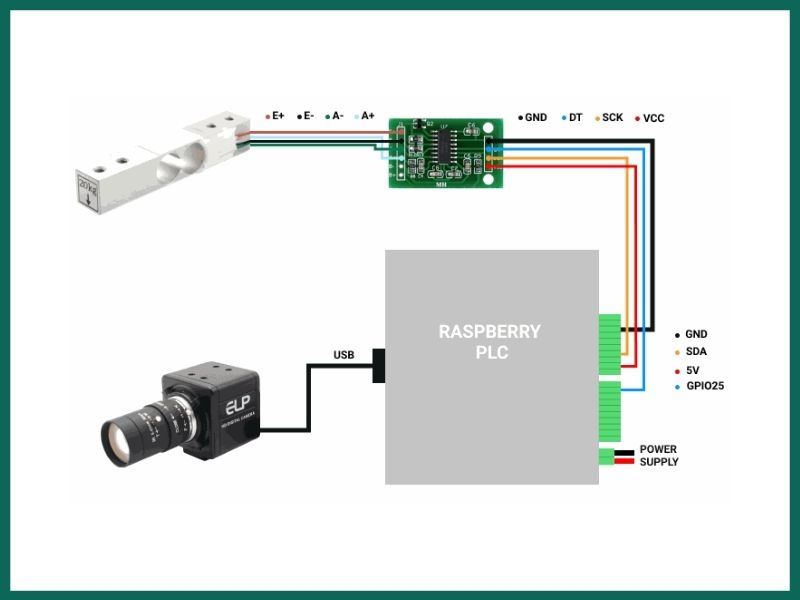

Configuración del sensor de peso
1. En primer lugar, vamos a clonar un proyecto que contiene un archivo de ejemplo que muestra una función de la librería. Para ello, abre una ventana de terminal en tu controlador PLC Raspberry Pi y escribe lo siguiente:
git clone https://github.com/tatobari/hx711py
2. Una vez clonado el repositorio, aparecerá un directorio llamado hx711py con el archivo llamado example.py. Por lo tanto, ve a ese archivo para ajustar algunos cambios:
cd hx711py
sudo nano example.py
3. Dentro del archivo, modifiquemos algunas líneas, para que el código tenga el siguiente aspecto:
#! /usr/bin/python2
import time
import sys
EMULATE_HX711=False
referenceUnit = -1
if not EMULATE_HX711:
import RPi.GPIO as GPIO
from hx711 import HX711
else:
from emulated_hx711 import HX711
def cleanAndExit():
print("Cleaning...")
if not EMULATE_HX711:
GPIO.cleanup()
print("Bye!")
sys.exit()
hx = HX711(25, 2)
hx.set_reference_unit(referenceUnit)
hx.reset()
hx.tare()
print("Tare done! Add weight now...")
def func():
while True:
try:
val = hx.get_weight(5)
yield val
hx.power_down()
hx.power_up()
time.sleep(0.1)
except (KeyboardInterrupt, SystemExit):
cleanAndExit()
function = func()
for i in function:
print(i)4. Una vez modificado el código, salga con Ctrl + X, escriba 'Y' para guardar el archivo con el mismo nombre y Enter.
Probar la báscula Raspberry
1. Para tener una correcta calibración y poder obtener el peso correcto, necesitas un objeto de comparación cuyo peso conozcas. Te recomendamos elegir un valor medio del máximo que puede obtener la célula de carga. Por ejemplo, si tu báscula puede obtener hasta 20 kgs, entonces te aconsejamos elegir un objeto con un peso de 10 kgs.
2. En primer lugar, hay que comentar la siguiente línea de la siguiente manera:
#hx.set_reference_unit(referenceUnit)
3. A continuación, coloca el objeto en la balanza y ejecútalo con el siguiente comando:
sudo python example.py
4. Verás que los valores mostrados serán tanto positivos como negativos. En este caso, se muestran en 24500 valores alrededor de -22200. Así que referenciamos los valores como:
−22200 ÷ 24500 = -0.9
5. Después de obtener ese valor, vuelve a la línea que comentamos antes, y descoméntala eliminando el hashtag, y escribiendo el valor que has obtenido como unidad de referencia como:
hx.set_reference_unit(referenceUnit)
referenceUnit = -1
Cómo hacer una foto cuando se detecta un valor de la célula de carga